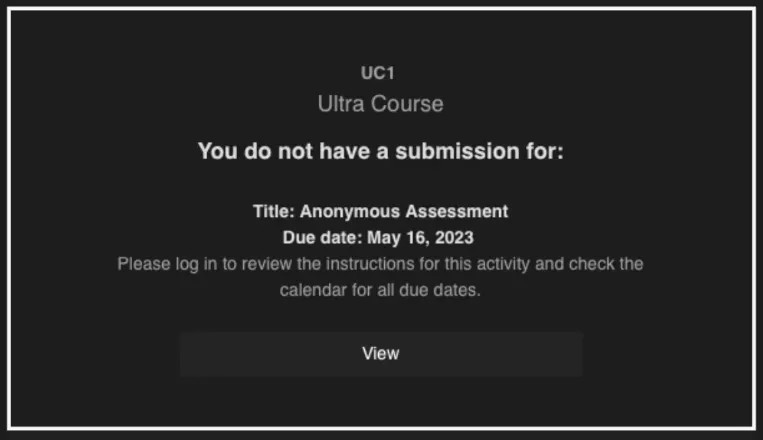Enviar mensajes
Página Mensajes
Todos los mensajes y respuestas del curso se encuentran en la página Mensajes. Puede navegar en toda la lista de mensajes y abrir uno específico para leer todas las respuestas. Para obtener más información sobre los mensajes de Blackboard y cómo funcionan fuera de un curso, visite nuestra página general de Mensajes.
Los mensajes sin leer aparecerán al comienzo de la lista. En cada mensaje, aparecerá la imagen de perfil del creador. En el mensaje podrá ver la cantidad de participantes incluidos o si está dirigido a toda la clase. Si tiene muchos mensajes, seleccione la cantidad que desea que aparezca por página para delimitar lo que ve.
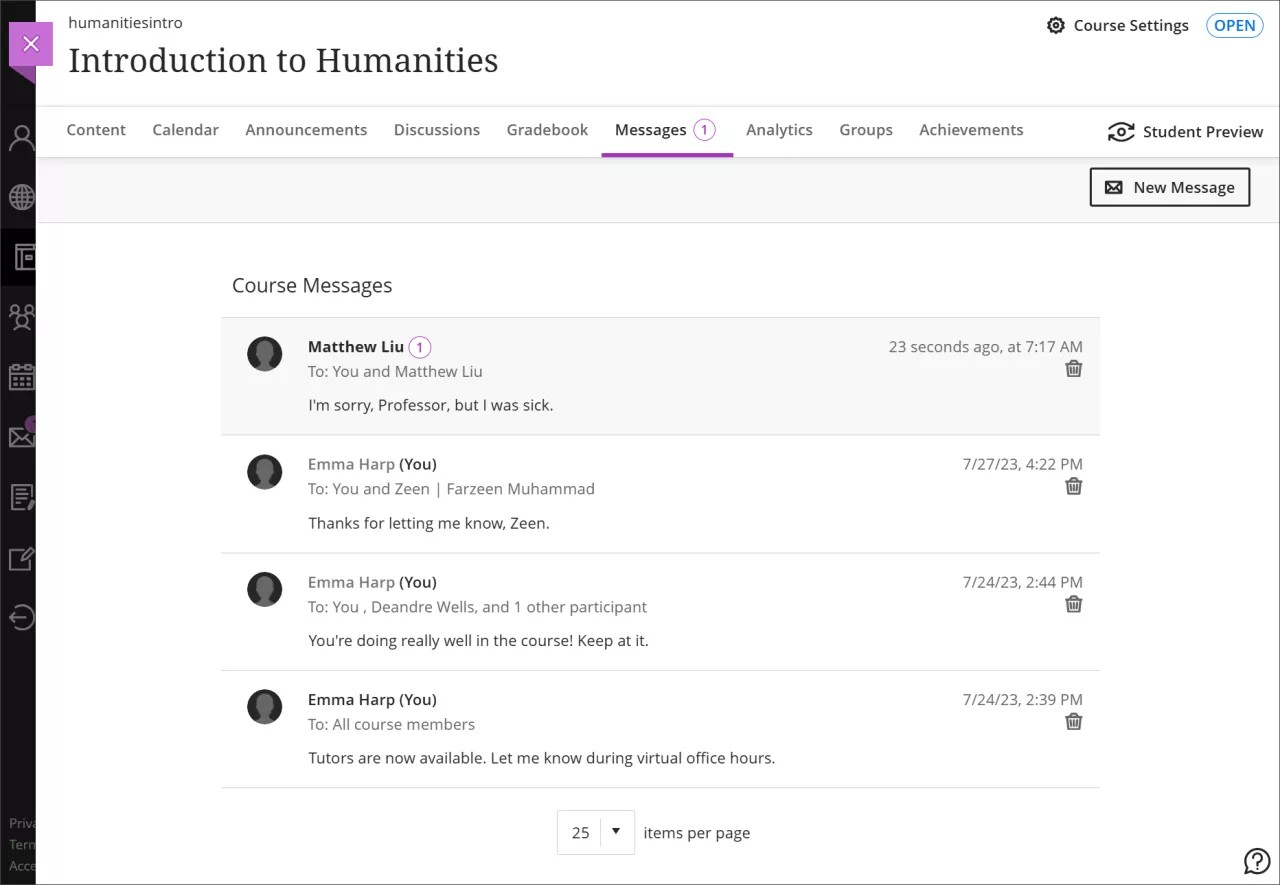
Envíe un mensaje. Seleccione Mensaje nuevo para enviar un mensaje. Envíelo a una o varias personas o a toda la clase.
Revise las novedades. Arriba de la lista, aparece un recuento de los mensajes. Las respuestas nuevas aparecen con una fuente en negrita y un fondo más oscuro.
Elimine un mensaje. Seleccione Eliminar para eliminar un mensaje. Si llegan más respuestas, las recibirá. No puede editar ni eliminar respuestas individuales en un mensaje.
Cuando cree un mensaje o lo responda, seleccione Agregar participantes cuando quiera agregar más personas, a menos que el mensaje se haya enviado a toda la clase. La opción de Agregar participantes aparece con un signo más.
Los destinatarios originales verán una nota en el próximo mensaje que les informará que usted agregó más personas o a toda la clase. Los destinatarios nuevos verán el mensaje a partir del momento en el que se les haya agregado.
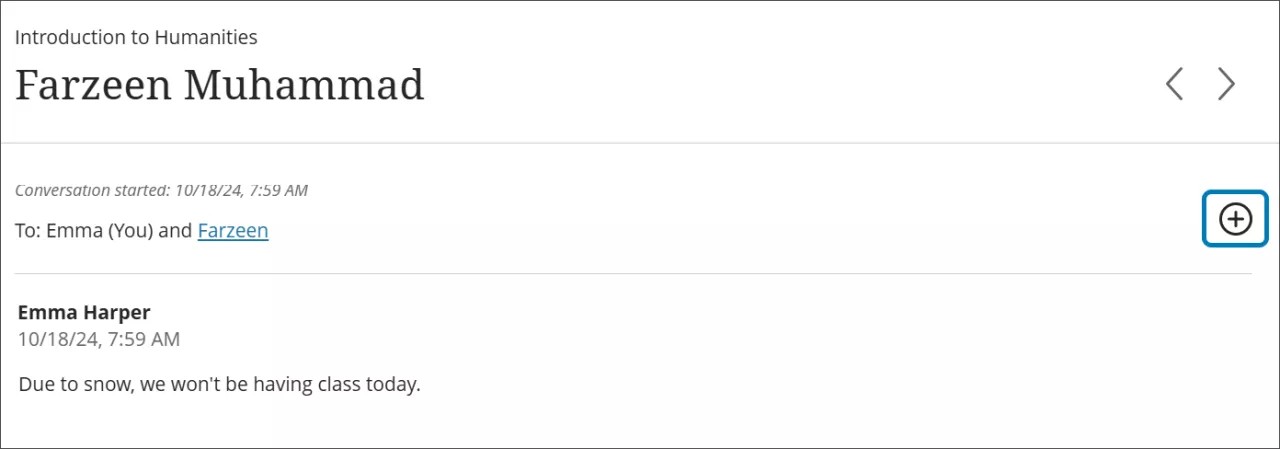
Envíe un mensaje
Nota
Si envía mensajes a los estudiantes antes de que el curso esté disponible para ellos, el mensaje se dirigirá a la dirección de correo electrónico asociada.
Seleccione Mensaje nuevo en la página Mensajes para comenzar a escribir un mensaje nuevo.
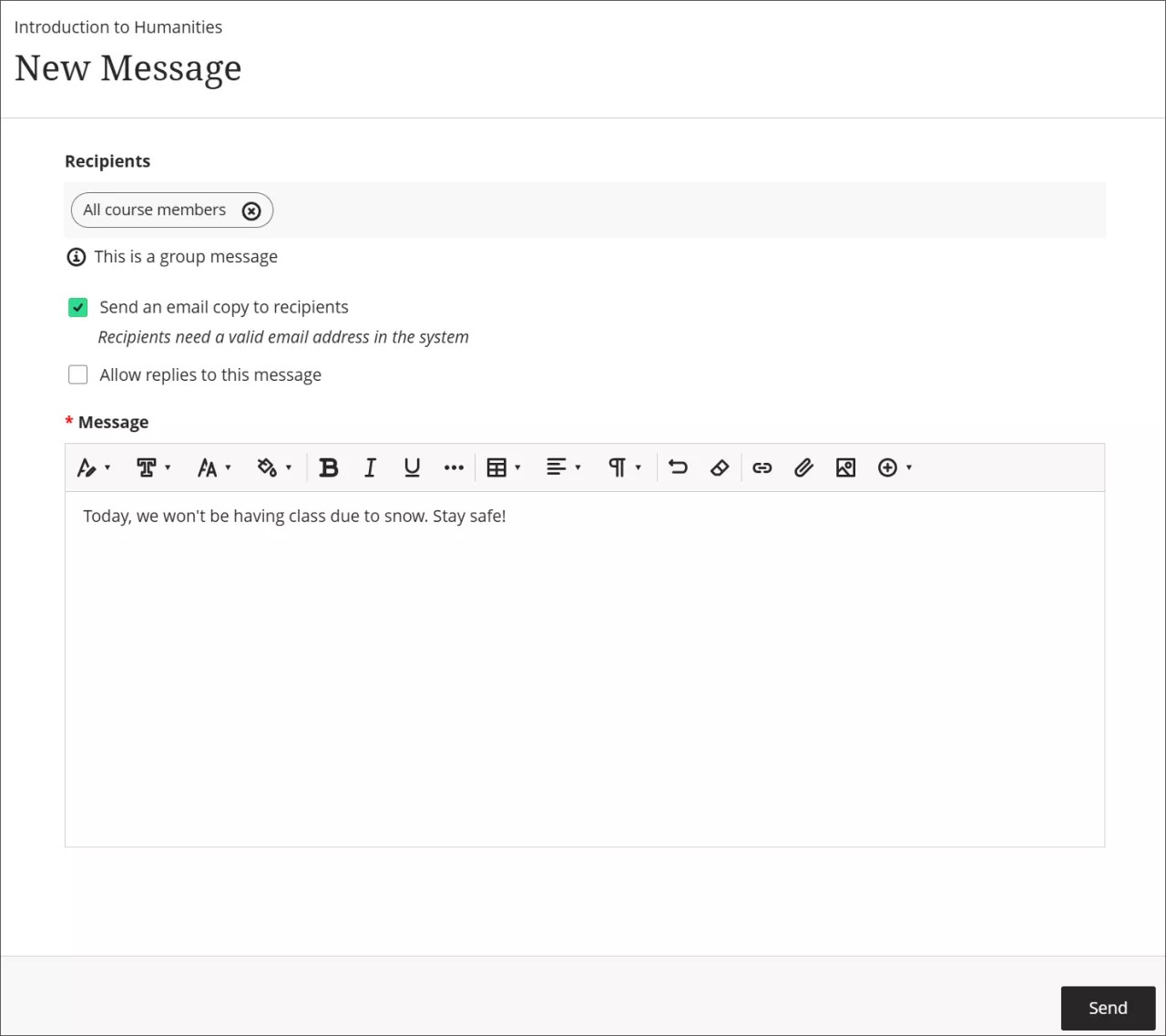
Introduzca los destinatarios. A medida que escriba, los nombres de los destinatarios que coincidan aparecerán en un menú para facilitar la selección. Puede seguir agregando todos los nombres que desee. También puede enviar mensajes a toda la clase, enviar mensajes solo a los profesores o enviar mensajes a varios grupos específicos a la vez.
Nota
Cuando envía mensajes a un grupo definido, como "Todos los estudiantes", los destinatarios no podrán ver los nombres de los demás miembros del grupo. Si agrega varios usuarios de forma individual, cada destinatario podrá ver los nombres de los demás destinatarios.
Comience con la información más importante. Los mensajes no tienen título, por lo que los destinatarios deberán guiarse por la primera parte del mensaje, que aparecerá en la página Mensajes como vista preliminar. Use las opciones del editor para dar formato al texto.
Sugerencia
Si quiere usar su teclado para ir a la barra de herramientas del editor, presione ALT + F10. En Mac, presione Fn + ALT + F10. Use las teclas de flechas para seleccionar una opción, como una lista numerada.
Enviar una copia por correo electrónico. Puede enviar una copia por correo electrónico de un mensaje del curso. Es probable que los estudiantes lean y respondan los anuncios y los mensajes del curso importantes si reciben una copia en su bandeja de entrada. Solo se entregan las copias por correo electrónico si los destinatarios tienen una dirección de correo electrónico válida en su perfil de Blackboard. Cuando selecciona esta opción, todos los destinatarios reciben una copia del mensaje por correo electrónico.
Nota
Los estudiantes no pueden responder directamente al correo electrónico. Si se permiten respuestas, pueden responder utilizando el enlace del correo electrónico. Cada destinatario se incluirá en copia oculta (Cco) en el correo electrónico, por lo que otros destinatarios no podrán ver sus direcciones de correo electrónico. Sin embargo, los destinatarios pueden acceder a los nombres de otros destinatarios si tienen acceso al mensaje en Blackboard.
Habilite o deshabilite las respuestas. Puede elegir no permitir respuestas a los mensajes que crea.
Su institución puede determinar que los estudiantes no puedan crear ni responder mensajes en los cursos. No puede activar y desactivar este ajuste en los cursos individuales. En este caso, los estudiantes solo pueden leer los mensajes que envían los otros roles, por ejemplo, un profesor o profesor asistente. Si selecciona Permitir respuestas para este mensaje se aplica a los roles del curso que pueden responder y crear mensajes, por ejemplo, otros profesores y profesores asistentes. Los estudiantes tampoco podrán reenviar los mensajes que reciban.
Enviar mensajes desde el libro de calificaciones
Desde la lista de estudiantes, puede enviar un mensaje a cualquier persona relacionada con el curso.
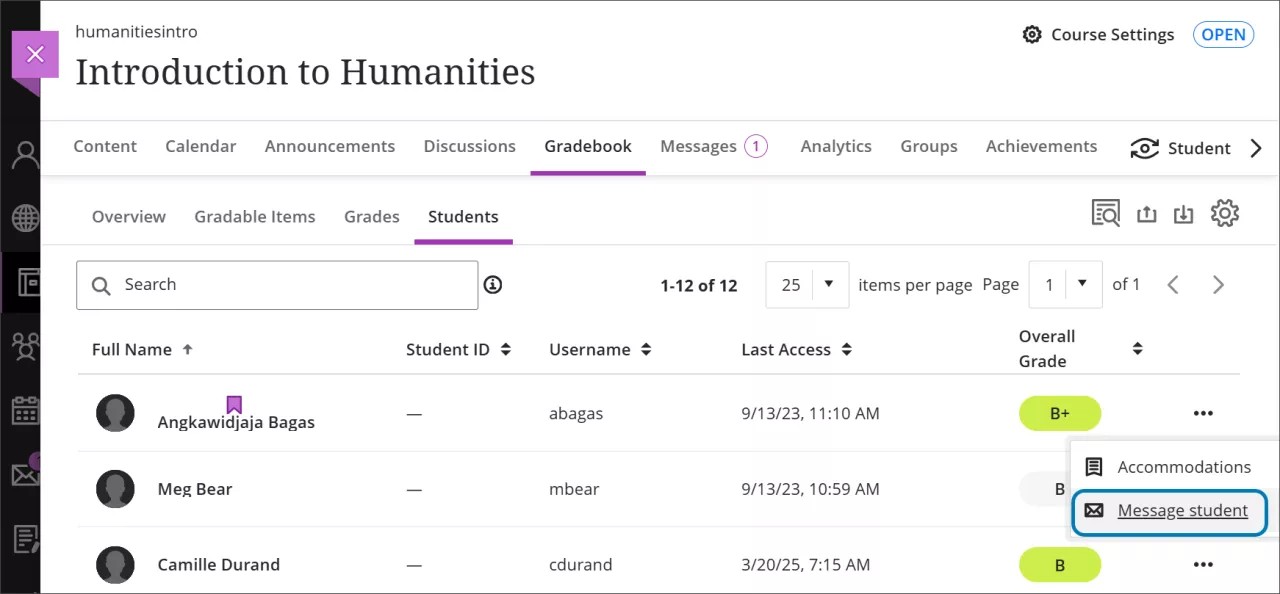
Seleccione el menú Más asociado con el estudiante. Seleccione la opción Enviar mensaje al estudiante .
Los mensajes que envía desde la vista de la lista de estudiantes también aparecen en la página Mensajes.
Enviar mensajes desde la página de Entregas
Puede enviar mensajes a los estudiantes desde la página Entregas. Por ejemplo, si desea enviar recordatorios a los estudiantes que aún no han entregado o si desea informar a los estudiantes de sus calificaciones. Todos los estudiante destinatarios de un mensaje estarán en copia oculta (Cco) para garantizar la confidencialidad.
Para enviar mensajes a los estudiantes desde la página de entregas, busque o filtre los destinatarios. Si hay más de una página de estudiantes, los filtros y la selección se aplicarán a todas las páginas. Luego, seleccione Enviar mensaje para redactar su mensaje.
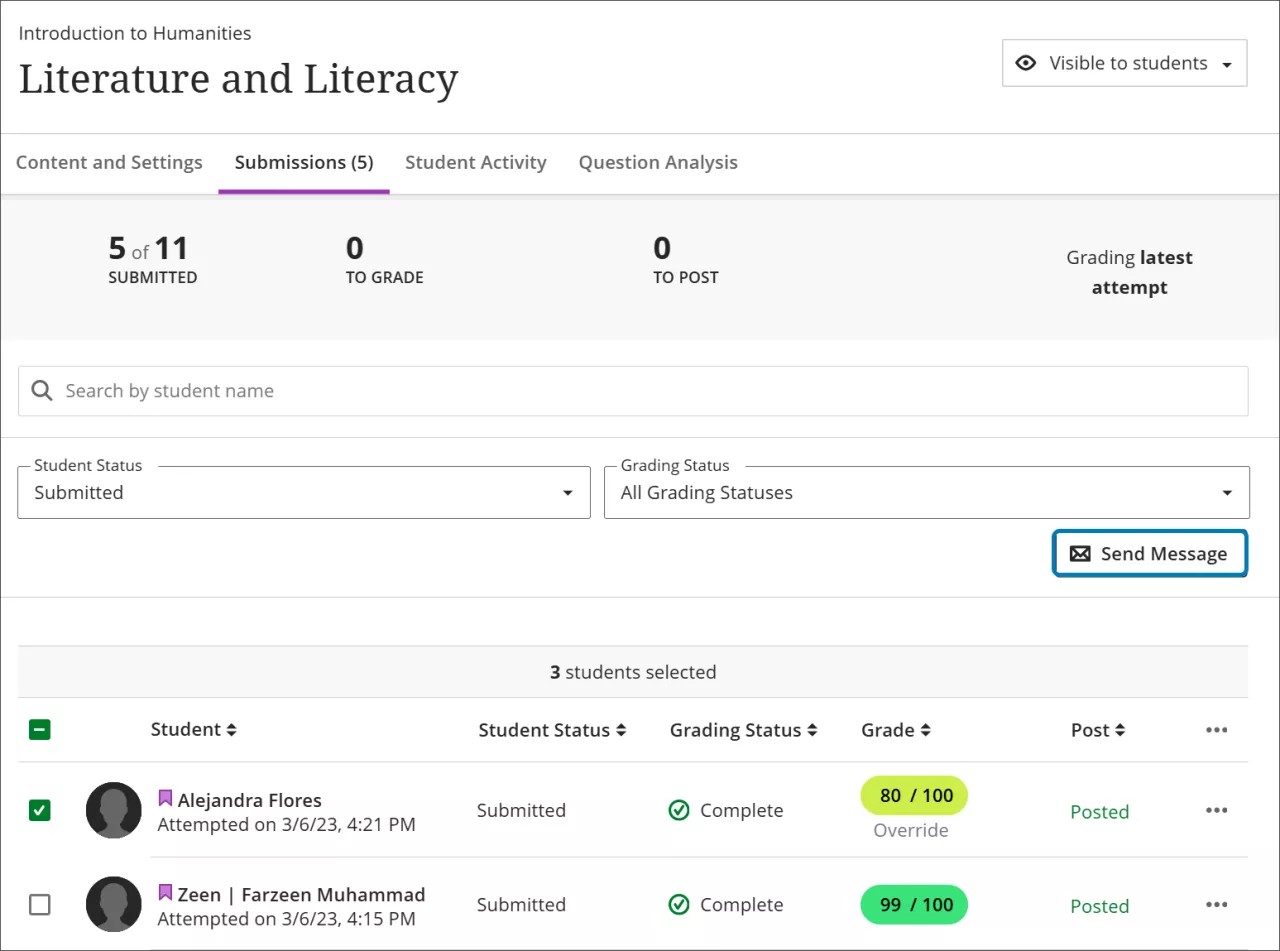
Se le enviará a la página Mensaje nuevo. Después de enviar el mensaje, verá las conversaciones en la página principal de Mensajes con el resto de las conversaciones.
Enviar recordatorios desde la página de entregas anónimas
Para recordar a los estudiantes que tienen trabajo anónimo pendiente, seleccione Enviar recordatorio desde la página de entregas anónimas. De este modo, los estudiantes recibirán un mensaje automático y sus datos personales se mantendrán en el anonimato.
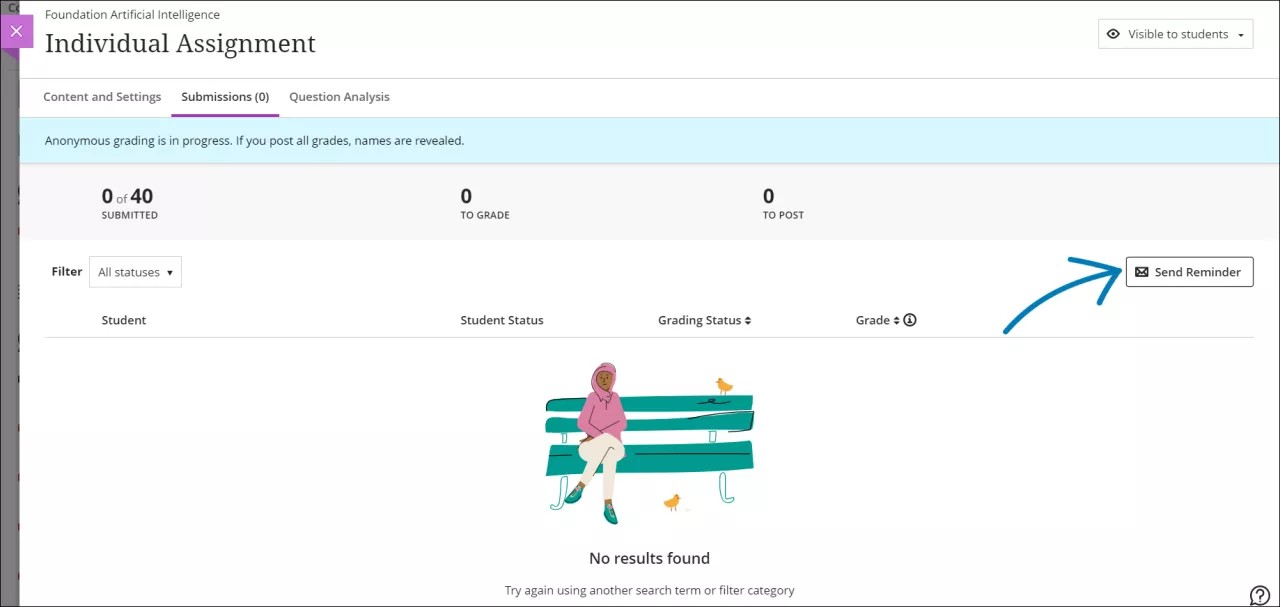
Después de seleccionar Enviar recordatorio, recibirá un mensaje de confirmación que muestra cuántos estudiantes recibirán el recordatorio: "¿Está seguro de que desea enviar un recordatorio a X estudiantes que aún no han realizado una entrega?"
Nota
Para garantizar el anonimato de los estudiantes, estos recordatorios no se guardan en la sección de mensajes del libro de calificaciones.
Los estudiantes recibirán un correo electrónico en el que se les explicará que tienen una entrega pendiente, los detalles del curso y de la evaluación, y la fecha de entrega.